Ved Navyashree Prabhu
Internet Connection Sharing (ICS) er en funktion, hvormed man kan dele computerens internet med flere andre computere på et lokalt netværk (LAN). Så hvis denne funktion er aktiveret, kan enhver computer eller enhed, der er tilsluttet værtscomputeren, bruge netværket uden at installere yderligere software. Nogle få af jer vil måske deaktivere funktionen til deling af internetforbindelse. Og denne artikel fortæller dig et par metoder til, hvordan du deaktiverer det. Lad os starte!
Indholdsfortegnelse
Metode 1: Deaktiver internetforbindelsesdeling ved hjælp af kontrolpanelet
Trin 1: Åbn kørselsprompt ved hjælp af Windows + R nøgler sammen. Type ncpa.cpl og ramte gå ind
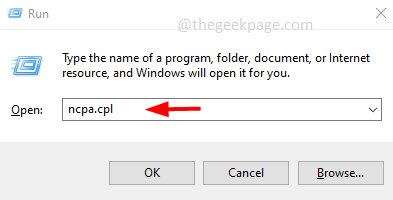
REKLAME
Trin 2: I det åbnede vindue, Højreklik på adapteren eller din internetforbindelse og klik på Ejendomme

Trin 3: Klik på vinduet i egenskaberne Deling fanen
Trin 4: Sørg for at fjern markeringen boksen ved siden af "Tillad andre netværksbrugere at oprette forbindelse via denne computers internetforbindelse"

Trin 5: Klik på Okay. Nu har du deaktiveret deling af internetforbindelse
Metode 2: Deaktiver internetforbindelsesdeling gennem Windows-tjenester
Trin 1: Åbn kørselsprompt ved hjælp af Windows + R nøgler sammen. Type services.msc og ramte gå ind

Trin 2: Rul ned i servicevinduet for at finde Internetforbindelsesdeling (ICS). Hvis status for tjenesten kører, så Højreklik på den service og klik videre Hold op

Trin 3: Dobbeltklik på ICS-tjenesten og i opstartstype dropdown vælg handicappet
Trin 4: Klik på Okay og Deling af internetforbindelse er deaktiveret

Metode 3: Brug Group Policy Editor
Trin 1: Åbn kørselsprompt ved hjælp af Windows + R nøgler sammen. Type gpedit.msc og ramte gå ind
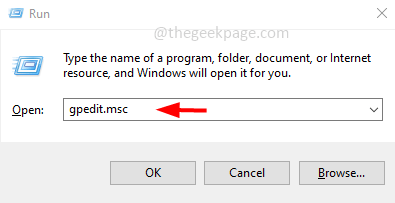
Trin 2: Dette åbner vinduet til redigering af lokale gruppepolitik, under computerkonfiguration skal du klikke på Administrative skabeloner falde ned

Trin 3: Klik på Netværk dropdown og vælg Netværksforbindelser
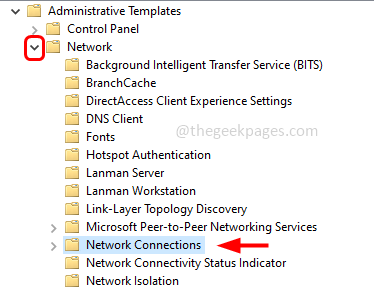
Trin 4: På højre side, Dobbeltklik om "Forbyd brug af internetforbindelsesdeling på dit DNS-domænetværk"
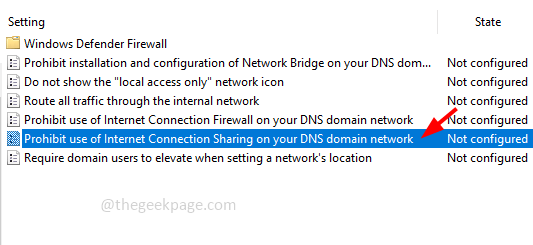
Trin 5: Klik på alternativknappen ved siden af Aktiveret. Hvis du aktiverer denne indstilling, kan ICS ikke aktiveres eller konfigureres af administratorer, og ICS-tjenesten kan ikke køre på computeren
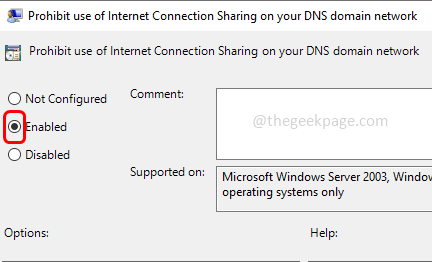
Trin 6: Klik på for at gemme ændringerne ansøge og klik derefter på Okay
Det er det! Jeg håber, at denne artikel er nyttig. Tak skal du have!!
REKLAME
![[FIX] Windows kunne ikke automatisk binde IP-protokolstakken til netværksadapteren](/f/2bb8d76a7db3d1f54130b013130a66de.png?width=300&height=460)

